

適用於所有 Windows 作業系統。
徵狀:
執行磁碟區陰影複製服務 (VSS) 的線上備份時,VSS 需要裝載快照 VHD 以將其轉換為原來的狀態。 若停用自動裝載,VSS 無法裝載必要的快照 VHD。
若要判定是否已停用自動裝載,請自命令提示字元執行 DISKPART.EXE,並於 DISKPART 提示中執行下列指令 (不需包含括號)。
當下列訊息出現在 [活動日誌] 中時,虛擬機器的備份將失敗:
AE0603 RMDMISLARCRW009 2012/11/5 下午 05:37:09 2171 1 無法在 Hyper-V 主機上建立 VM 的 VSS 陰影複製。
解決方法:
自命令提示字元執行 DISKPART.EXE,並於 DISKPART 提示中執行下列指令:
"automount enable"
確定「Microsoft Hyper-V VSS 編寫器」的狀態為「穩定」並重新提交工作。
http://support.microsoft.com/kb/2004712
適用於 Windows 平台。
徵狀:
執行虛擬機器備份工作之後,[活動日誌] 中顯示下列訊息之一:
AW0720:無法建立磁碟 x:\VmMountDir\VM\xxxx.vmdk 的磁碟點陣圖,「將會備份包含未使用區塊的完整磁碟」。
AW0589:無法針對虛擬機器啟用已變更區塊追蹤,「將會備份包含未使用區塊的完整磁碟」。
解決方法:
CA ARCserve Backup 無法識別變更之資料區塊時,備份工作失敗。 需要有下列項目,變更區塊追蹤 (CBT) 才能偵測有特殊字元 "*" 變更 ID 的磁碟磁區。
附註:原始裝置對應 (RDM) 並不是虛擬機器檔案系統。
附註:某些情況下,例如停電或虛擬機器強制關機,CBT 可能會重設並且無法再追蹤遞增變更。
若要修正這個行為,請執行下列作業:
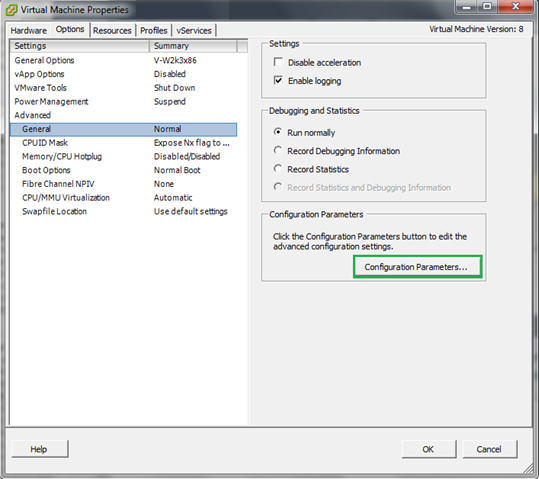
附註:還應該將虛擬機器之所有磁碟裝置的值變更為 false。
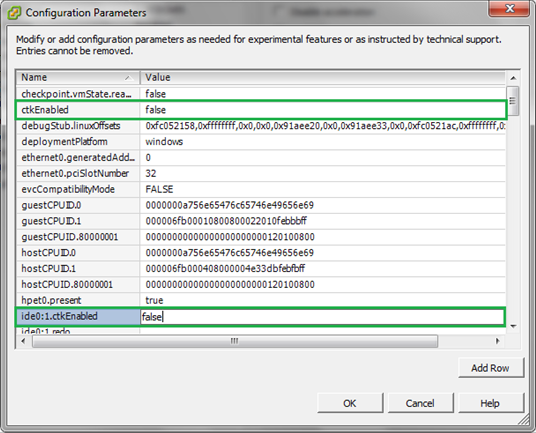
您完成這些步驟之後,CBT 將會啟用,並在執行備份工作之後重新建立 .ctk.vmdk 檔案。
|
Copyright © 2013 CA.
All rights reserved.
|
|